Tecnobits - 电脑 - 如何重新启动应用程序
如何重新启动应用程序: 技术指南 解决问题 内部
简介: 在科技世界中,应用程序已成为我们日常生活中不可或缺的工具。然而,有时,这些应用程序可能会出现意外错误和行为,从而对其操作产生负面影响。在这些类型的情况下,重新启动应用程序可以是解决内部问题并恢复其正常运行的有效解决方案。在本文中,我们将探讨正确重新启动应用程序并修复常见问题的步骤。
1. 确定问题: 在重新启动应用程序之前,必须确定问题的根源。这可能涉及检查错误消息、分析意外行为以及收集相关信息。 有效解决问题的关键是了解其根本原因。 通过充分识别和理解问题,您可以采取特定步骤来正确重新启动应用程序。
2.保存重要数据: 在重新启动应用程序之前,必须确保 您的重要数据已备份。 重新启动时,未保存的更改或关键信息可能会丢失。请务必保存所有正在进行的工作并将必要的数据导出到安全位置。这样,您就可以在重新启动应用程序后无忧地继续工作。
3.退出应用程序: 下一步包括 正确关闭应用程序. 这涉及退出应用程序 正确地 通过菜单中的相应选项或通过特定的组合键。 避免突然关闭应用程序 或强制关闭可能会产生冲突和其他问题。请务必遵循建议的过程以确保成功重新启动。
4.重启设备: 一旦退出应用程序, 重新启动设备 可以是有益的。这将有助于刷新内存并杀死任何可能影响应用程序运行的后台进程。此外,设备重置可以修复与缓存相关的问题并重新建立与其他系统组件的连接。
简而言之,重新启动应用程序可能是解决内部问题并恢复其正常功能的一个有价值的解决方案。 找出问题,保存重要数据,退出应用程序并重新启动设备 这些是有效执行此过程的关键步骤。按照以下步骤操作,您将走上解决应用程序技术问题的正确道路。
- 重新启动应用程序: 必要的步骤和建议
重新启动应用程序:必要的步骤和建议
1. 强制关闭应用程序: 如果您遇到性能不佳、频繁错误或界面无响应的情况,建议强制关闭应用程序。要在移动设备上执行此操作,只需从屏幕底部向上滑动并按住要关闭的应用程序即可。然后,选择“关闭”或“强制停止”选项。如果 从电脑,使用组合键“Ctrl + Alt + Del”打开任务管理器并从那里结束应用程序。
2. 更新应用程序: 在重新启动应用程序之前,请务必检查是否有可用更新。更新通常包括错误修复和性能改进。要更新移动设备上的应用程序,请转至相应的应用程序商店(例如 Google Play Store 或 App Store)并搜索相关应用程序。如果有可用更新,请选择“更新”。 在电脑里,打开应用程序并在设置或主菜单中查找更新选项。
3.重启设备: 如果上述步骤未能解决问题,您可能需要彻底重置设备。重新启动您的设备将关闭所有正在运行的应用程序并暂时重置您的系统设置。要重新启动移动设备,请按住电源按钮直至出现重新启动选项。在计算机上,选择“主页”按钮,然后选择“重新启动”选项。请记住在重新启动设备之前保存所有未保存的工作。
– 如何修复应用程序中的问题并重新启动它
如何重新启动应用程序
常见应用程序问题
应用程序可能存在各种问题,导致它们停止正常工作。其中一些常见问题包括频繁崩溃、加载内容时出错,甚至性能缓慢。这些问题可能会令人沮丧,但幸运的是,有多种解决方案可以帮助您修复这些问题并重新启动应用程序以使其再次顺利运行。
独家内容 - 点击这里 高级语言:功能,类型等故障排除和重新启动应用程序的步骤:
以下是排除应用程序故障并重新启动应用程序时应遵循的步骤:
重新启动您的设备: 有时,简单地重新启动设备就可以解决小应用程序问题。关闭然后打开您的设备,然后重新打开受影响的应用程序。
更新应用程序: 确保您的设备上安装了最新版本的应用程序。更新通常会修复错误并提高性能。去 应用商店 相应的并搜索相关应用程序的可用更新。
清除应用程序缓存: 缓存是一个临时存储区域,可以积累不必要的文件并导致应用程序出现问题。前往设置 从您的设备,选择应用程序选项并搜索受影响的应用程序。在应用程序的设置中,您将找到清除缓存的选项。单击它并重新启动应用程序。
结论
应用程序中的问题很常见,但通过几个简单的步骤,您可以解决这些问题并重新启动应用程序,以便它再次正常工作。在寻求其他帮助之前,您可以尝试重新启动设备、更新应用程序和清除缓存等一些基本解决方案。如果问题仍然存在,您可以联系应用程序的技术支持以获得更多帮助。
– 让您的应用程序平稳运行:正确重启
您的应用程序可能需要重新启动的原因有多种。有时,正确的重新启动可以解决崩溃、缓慢或意外行为等问题。在这篇文章中,您将学到 如何正确有效地重启应用程序。请按照以下步骤操作,以避免崩溃并保持您的应用程序平稳运行。
1. 检查您的应用程序需要什么类型的重启: 在开始之前,确定是否需要执行软重置或硬重置非常重要。软重置是指您只需关闭应用程序并重新打开它,而硬重置则涉及关闭应用程序并清除其缓存和临时数据。软重置通常足以解决大多数问题,但如果您遇到持续存在的问题,则可能需要执行硬重置。
2. 成功完成申请: 重新启动应用程序之前,请确保正确关闭它。这涉及使用提供的方法退出应用程序 OS,例如按导航栏中的“关闭”按钮或在应用程序菜单中选择相应的选项。如果您只是关闭应用程序而没有正确结束它,则可能有空闲进程或后台任务仍在运行,这可能会干扰正常重新启动。
3. 重启设备: 有时,重新启动应用程序不足以解决问题。在这种情况下,可能需要重新启动整个设备。设备重新启动将关闭所有应用程序并清除设备内存。要重新启动设备,请按住电源按钮直至出现重新启动选项 在屏幕上。选择“重新启动”并等待其完全重新启动。再次打开设备后,尝试打开应用程序并检查问题是否仍然存在。
– 有效重启应用程序的工具和方法
有几个 工具和方法 我们可以用它来有效地重新启动应用程序。接下来,我将提到一些最常用的选项:
1. 通过任务管理器重新启动: 这是在 Windows 中重新启动应用程序的最简单方法之一。您只需打开任务管理器(Ctrl + Shift + Esc),找到要重新启动的应用程序进程,右键单击它并选择“结束任务”选项。然后,您可以从“桌面”或“开始”菜单重新启动应用程序。
2. 使用控制面板重新启动: 另一种选择是通过控制面板重新启动应用程序。为此,您必须打开控制面板,选择“程序”选项,然后单击“卸载程序”。接下来,找到要重新启动的应用程序,右键单击它并选择“修复”或“修改”。 按照屏幕上显示的说明进行操作,应用程序将重新启动 有效.
3. 使用taskkill命令重新启动: 如果您更擅长命令行,则可以在 Windows 中使用 taskkill 命令重新启动应用程序。为此,请以管理员身份打开命令提示符 (CMD),输入“taskkill /F /IM application_name.exe”,然后按 Enter。这将强制关闭所选应用程序并自动重新启动。
独家内容 - 点击这里 如何创建一个新的Word模板请记住,在重新启动应用程序之前,建议保存所有正在进行的工作以避免数据丢失。此外,重要的是要验证我们正在重新启动的应用程序没有也应该停止的后台进程或活动服务。必要时,负责任且有效地使用这些工具和方法来重新启动您的应用程序。
- 重启应用程序的技术解决方案:分步
重启应用的技术方案: 一步一步
在这篇文章中,我们为您提供了有关如何在遇到技术问题时有效重新启动应用程序的分步指南。有时应用程序可能会遇到错误或意外行为,重新启动它们可能是最有效的解决方案。请按照以下步骤重新启动您的应用程序而不丢失数据:
第1步:正确关闭应用程序
为了避免任何重大数据丢失,在尝试重新启动应用程序之前正确关闭应用程序至关重要。您可以按照以下步骤进行操作:
1. 检查应用程序是否位于前台并且正在使用。
2. 转至应用程序的菜单或设置选项。
3. 找到“关闭”或“退出”功能并选择此选项。
4. 等待几秒钟以确保应用程序完全关闭,然后再继续重新启动。
第 2 步:清除缓存
缓存可能会积累不必要的临时数据,从而影响应用程序性能。要清除缓存,请执行以下步骤:
1. 访问设备的设置。
2. 查找“存储”或“应用程序”部分。
3.在列表中找到有问题的应用程序并选择它。
4. 在应用程序信息中,搜索并选择“清除缓存”或“清除缓存”选项。
5. 确认操作并等待缓存清除完成。
第 3 步:重启设备
如果上述步骤无法解决问题,重新启动设备可能是最终的解决方案。系统重置将清除所有临时软件错误并让您的设备重新启动。按着这些次序:
1. 按住设备上的电源按钮。
2. 选择“重新启动”或“关机”选项。
3. 等待设备完全关闭。
4. 重新打开设备并检查应用程序在重启后是否正常工作。
请记住,这些步骤可能会略有不同,具体取决于 操作系统 以及 您设备的版本。如果按照上述步骤操作后问题仍然存在,我们建议您联系应用程序的技术支持或将您的设备送至专业技术服务处。
– 重新启动应用程序:最大化其性能的技巧
重新启动应用程序:最大化其性能的技巧
当应用程序开始运行缓慢或频繁崩溃时,重新启动它可能是最快、最简单的解决方案。然而,并非所有的重启都是一样的。为了在重新启动时最大限度地提高应用程序的性能,遵循一些关键提示非常重要。
首先, 重新启动之前完全关闭应用程序。很多时候,仅仅在后台关闭它是不够的。在某些情况下,应用程序可能会继续在后台运行并消耗不必要的资源。为了确保应用程序正确重新启动, 检查正在运行的应用程序列表,以确保它们的进程都没有处于活动状态.
另外, 清除应用程序缓存 您可以通过重新启动它来显着提高其性能。缓存包含应用程序用来加速其操作的临时数据。然而,随着时间的推移,该内存可能会饱和并减慢应用程序的速度。要清除缓存,您可以按照以下步骤操作:转到应用程序的设置,选择“存储”选项,最后选择“清除缓存”。此过程应该在重新启动应用程序时释放空间并提高性能。
还要记住 更新应用 到其最新版本可以通过重新启动来修复性能问题。很多时候,更新包括稳定性改进和错误修复,这些可以对其工作方式产生积极影响。 确保您已激活自动更新选项,以保持您的应用程序始终更新和优化。
付诸实践 这些技巧 通过重新启动应用程序,您可以最大限度地提高其性能并享受更流畅、无故障的体验。请记住,尽管重新启动应用程序可能是一个快速解决方案,如果问题仍然存在,则可能需要寻找更完整的解决方案,例如重新安装应用程序或联系开发人员以获得专业技术支持。
独家内容 - 点击这里 微软的创始人是谁?– 优化和应用程序重启:技术最佳实践
应用程序优化和重启:技术最佳实践
如何重新启动应用程序
在应用程序优化和性能方面,正确重新启动它们是一个基本步骤。有效的重新启动可以解决内存问题、提高响应速度并确保最佳的系统性能。 以下是一些 重新启动应用程序的技术最佳实践:
1. 确定问题: 在重新启动应用程序之前,确定您遇到的具体问题非常重要。这将有助于确定是否需要重新启动或是否有其他解决方法。该问题可能是由于配置错误、代码中的错误或需要删除临时文件造成的。正确诊断问题将是应用适当重置的关键。
2. 重启前保存数据: 在重新启动应用程序之前,确保所有重要数据均已保存至关重要。这包括用户所做的任何更改,例如填写的表格、打开的文档或自定义设置。正确保存数据将防止信息丢失并确保用户可以顺利恢复工作。
3 以受控且渐进的方式重新启动: 重新启动应用程序时,建议以受控和渐进的方式进行,以尽量减少对用户的负面影响。 这涉及按逻辑顺序关闭和重新启动应用程序组件。还必须考虑应用程序的不同元素(例如数据库或外部服务)之间的依赖性。逐步重新启动可以让您检测可能的冲突或兼容性问题,并在它们影响系统总体运行之前将其解决。
通过遵循这些最佳技术实践,您将能够 优化应用程序的执行 并确保必要时正确重启。始终记住在重新启动应用程序之前分析具体问题,保存重要数据并以受控和渐进的方式进行重新启动。有效的重启将有助于应用程序的良好性能和最佳功能。不要低估正确重置的力量!
– 提升您的应用程序性能:重新启动以获得积极结果
如果您的应用程序遇到性能问题,可能需要重新启动才能获得积极的结果。重新启动应用程序不仅是一种排除故障的方法,而且还可以提高其性能并使其运行更高效。
重新启动应用程序可以提高其性能的主要原因是,此过程有助于释放不必要的进程或不再使用的进程占用的资源和内存。重新启动应用程序将关闭并重新启动所有关联的进程和服务,从而释放 RAM 和处理能力。这可以消除潜在的瓶颈并提高应用程序的整体性能。
重新启动应用程序有益的另一个原因是更新其状态并避免可能的冲突或累积错误。应用程序运行时,可能会出现影响其性能的问题和错误。重新启动应用程序可以让您将其状态恢复到初始点并消除持续的错误或冲突。这有助于防止未来出现问题并确保最佳的应用程序性能。
– 保持应用程序更新和稳定:建议定期重新启动
保持应用程序以最佳状态运行的最佳实践之一是定期重新启动。 随着时间的推移,这有助于释放资源并消除任何积累的问题。定期重启包括关闭和重新打开应用程序,这可以通过不同的方式完成,具体取决于 的操作系统 您正在工作的地方。
在 操作系统 Android 和 iOS 等手机, 您只需关闭并重新打开应用程序即可重新启动该应用程序。为此,您必须确保在退出应用程序之前关闭应用程序的所有窗口和功能。然后,您可以从主菜单或主屏幕上的图标重新打开该应用程序。
在 Windows 或 macOS 等桌面操作系统上, 您可以通过关闭并再次打开该应用程序或重新启动计算机来重新启动该应用程序。这两个选项都可以有效地刷新系统内存并修复潜在的稳定性问题。请记住在重新启动应用程序或计算机之前保存任何正在进行的工作。
塞巴斯蒂安维达尔我是 Sebastián Vidal,一位热衷于技术和 DIY 的计算机工程师。此外,我是 tecnobits.com,我在其中分享教程,以使每个人都更容易访问和理解技术。